7 cách chuyển Video thành âm thanh đơn giản nhất mà bạn cần biết
1. Chuyển video thành âm thanh có lợi ích gì?
Việc chuyển video thành âm thanh là nhu cầu của nhiều người dùng hiện nay bởi họ chỉ muốn sử dụng phần âm thanh mà không cần xuất hiện phần hình ảnh để:
- Chỉ muốn lưu trữ riêng phần âm thanh để có thể dễ dàng chia sẻ và sử dụng âm thanh.
- Tải file âm thanh nhẹ hơn file video, giúp thiết bị không phải tốn nhiều dung lượng để chứa file.
- Muốn sử dụng âm thanh của video này cho vào video khác theo nhu cầu, mục đích sử dụng riêng của mình.
- Tách âm thanh ra khỏi video để làm nhạc nền, nhạc chuông, hiệu ứng âm thanh…

Hướng dẫn cách chuyển Video thành âm thanh
2. Top 7 cách chuyển video thành âm thanh phổ biến hiện nay
Hiện nay, có rất nhiều cách để chuyển video thành âm thanh phổ biến từ phần mềm ứng dụng tải về hoặc thực hiện trực tuyến như:
2.1. Chuyển đổi bằng App MP3 Video Converter
Đây là app phổ biến nhất dùng để chuyển đổi video thành âm thanh một cách đơn giản.
Ngoài ra app này giúp người dùng có thể bổ sung một số thông dụng như chỉnh sửa tên tiêu đề, mô tả… và thời gian chuyển đổi nhanh chóng, chọn lưu dễ dàng.
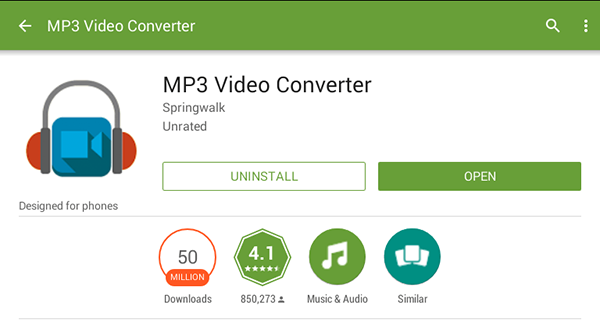
App MP3 Video Converter
2.2. Chuyển đổi bằng phần mềm VLC Media Player
Phần mềm này chủ yếu được biết đến là phần mềm trình phát video. Tuy nhiên, nếu người dùng sử dụng phần mềm này trên máy tính, laptop hệ điều hành Windows thì phần mềm cho phép chỉnh sửa và chuyển đổi video thành âm thanh một cách dễ dàng.
Người dùng có thể sử dụng phần mềm VLC Media Player để chuyển đổi âm thanh từ video có sẵn hoặc tách âm thanh từ các video trên YouTube với định dạng đầu ra âm thanh là MP3, OGG…

Phần mềm VLC Media Player
2.3. Chuyển đổi online âm thanh từ YouTube trên các trang web
Có nhiều người hiện nay muốn tải âm thanh trên các video từ ứng dụng YouTube về để sử dụng âm thanh cho mục đích riêng của mình thì cách đơn giản và nhanh nhất chính là sử dụng các trang web trực tuyến chuyển đổi miễn phí như yt2mp3, tomp3, getmp3, online video converter…
Cách thức thực hiện chuyển đổi video thành âm thanh trên các trang web này khá giống nhau. Người dùng chỉ cần sao chép URL của video muốn chuyển đổi âm thanh sau đó dán vào phần ô tải về. Tiếp đến là chọn định dạng và độ phân giải là có thể tải âm thanh dạng MP3 về máy miễn phí.
Các trang này người dùng có thể sử dụng trên máy tính, laptop hoặc điện thoại Android.
2.4. Sử dụng ứng dụng Video to MP3 để chuyển đổi trên điện thoại Android
Nếu muốn chuyển đổi video thành âm thanh trên điện thoại Android thì người dùng có thể sử dụng ứng dụng Video to MP3. Đây là ứng dụng được phát hành miễn phí giúp người dùng không chỉ chuyển đổi mà còn có thể chỉnh sửa âm thanh, video theo mục đích sử dụng của mình.
Ứng dụng này không chỉ cho phép chuyển đổi sang định dạng âm thanh MP3 mà còn có thể chuyển đổi với định dạng WMA, WAV, AAC…
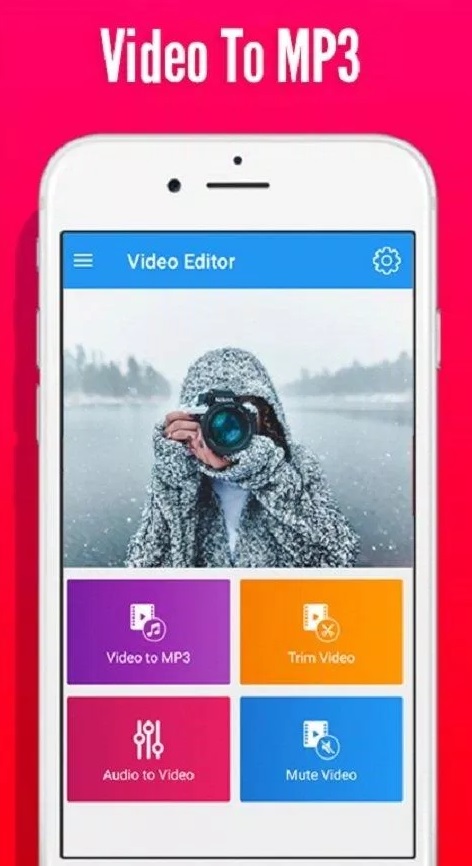
Ứng dụng Video to MP3
2.5. Sử dụng ứng dụng Media Converter để chuyển đổi trên IOS
Ứng dụng này cho phép điện thoại sử dụng hệ điều hành IOS có thể chuyển video thành âm thanh định dạng MP3. Đồng thời, nó cũng cho phép người dùng điều chỉnh âm lượng, thời lượng của âm thanh trước khi xuất lưu.
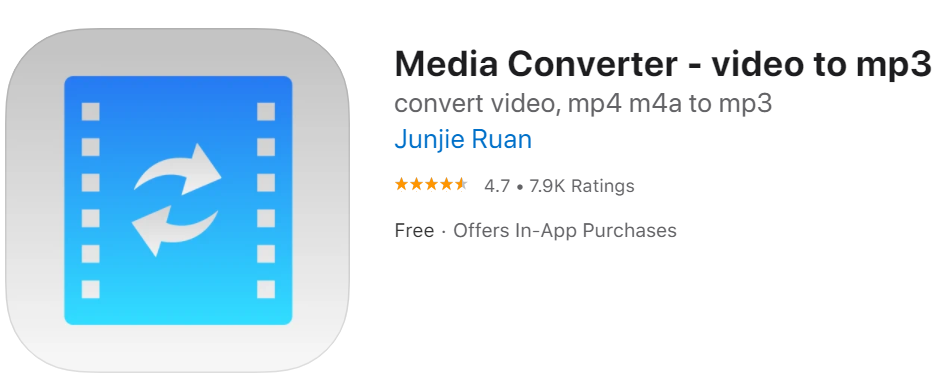
Ứng dụng Media Converter
2.6. Sử dụng phần mềm Format Factory để chuyển đổi trên máy tính hệ điều hành Windows
Phần mềm này hỗ trợ các thiết bị chạy hệ điều hành Windows bản 2000 trở lên có thể tách âm thanh khỏi video một cách miễn phí.
Ngoài ra, phần mềm Format Factory cũng hỗ trợ chuyển đổi nhiều định dạng khác, mang lại tiện ích tối ưu cho người sử dụng.
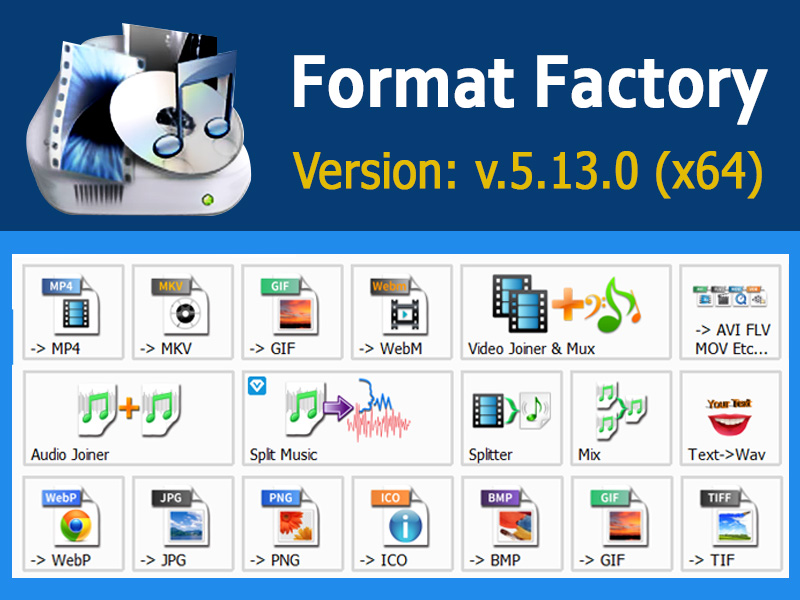
Phần mềm Format Factory
2.7. Sử dụng phần mềm QuickTime để chuyển đổi trên máy tính MacBook
Phần mềm này cho phép người dùng sử dụng máy tính MacBook dễ dàng chuyển đổi video thành âm thanh trên thiết bị của mình.
Theo đó, tại video mà người dùng muốn tách âm thanh ra trong phần mềm QuickTime, sau đó người dùng chỉ cần thực hiện thao tác lưu là đã có thể sở hữu file âm thanh đã tách một cách đơn giản và nhanh chóng.
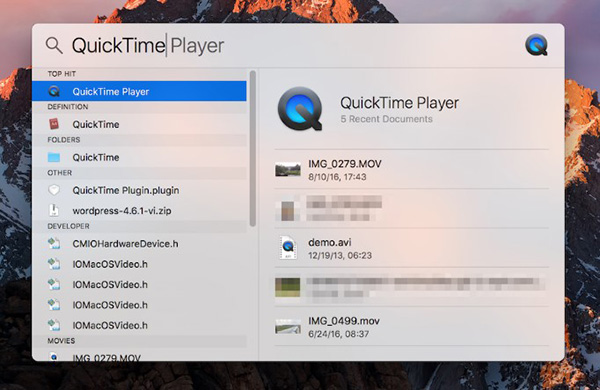
Phần mềm QuickTime
Trên đây là 7 cách chuyển video thành âm thanh mà Audio Hải Hưng gợi ý cho bạn. Hy vọng thông qua đây bạn có thể dễ dàng chuyển đổi video thành âm thanh theo các cách mà Audio Hải Hưng đã nêu ở trên một cách dễ dàng. Nếu vẫn còn thắc mắc hay băn khoăn nào liên quan, bạn có thể liên hệ Audio Hải Hưng theo hotline 0932060286 hoặc website https://lapdatamthanh.com/ để được hỗ trợ và giải đáp tốt nhất.

 Thiết bị âm thanh
Thiết bị âm thanh






